Как перенести координаты в автокад
Котло- и реакторостроение
Приветствую. Граждане, помогите разобратся. Раньше с координатами не работал, обычно строил вспомогательную геометрию.Итак. Есть группа объектов. У данных объектов совпадает Z координата, она равна 3081,002мм (координата горизонтальной линии). Мне нужно чтобы у этой группы объектов Z координата стала 3080. Координаты Х и У остаются прежними. Почитал хелп, про абсолютные и относительные координаты, ну вот не получается и все. Переносится как угодно, но не так как мне надо.
Как я делал:
_move
Базовая точка: 0,0,0
Вторая точка: 0,0,3080
После этого координата по Z становится 6061, т.е. 3081+3080.
Что я не так делаю? Последний раз редактировалось Astartes, 07.11.2012 в 06:36 .
Котло- и реакторостроение
Post, Пробовал на моем примере это проделать? Получилось?я бы сделал немного по другому:
1)переключится в изометрию
2) move базовая точка и перенести объекты по этой точке на координату 0,0,0
3) move базовая точка перенести в координату 0,0,3080
Команда перенести, выбор, базовая точка, шифт+ПКМ - координатные фильтры ХУ - указать базовую точку, ввести абсолютную координату ЗетКотло- и реакторостроение
Anton_Br, Мои действия точно такие же (см. мой пост с вопросом). И результат не тот. Или я не понял твоих действий. На всякий случай уточню. Измениться должна только Z координата, Х и У должны остаться без изменений. переместить объекты на расстояние @0,0,-1.002PS базовая точка - любая
Котло- и реакторостроение
Хмурый, Ну вроде же очивидно, что координата может быть сколь угодно дробной. И твой вариант явно не подходит. _moveБазовая точка: 0,0,0
Вторая точка: 0,0,3080
После этого координата по Z становится 6061, т.е. 3081+3080.
Что я не так делаю? _move
Базовая точка: 0,0,3081.002
Вторая точка: 0,0,3080
Динамический ввод предварительно лучше отключить __________________
Правильно сформулированный вопрос содержит 90% ответа. __________________
| --- Обращение ко мне - на "ты". Все, что сказано - личное мнение. |
Получается и перенос в абсолютных координатах "за ручки". Выбираем объекты, любую точку за исходную, для второй точки вбиваем те же, что есть, X и Y , а Z ту, что нужно. Astartes, ну, нолик упустил. Вот добавил его. Что не так?
@0,0,-1.0002
PS на твоём рисунке я нашёл координату Z=3081.0002, так что, ты сам ввёл в заблуждение Если 3081.002 это не точная координата, то лучше использовать координатные фильтры:
Команда: _move
Выберите объекты: Противоположный угол: найдено: 6
Выберите объекты:
Базовая точка или [Перемещение] <Перемещение>: .Z (требуется XY): 0,0
Вторая точка или <считать перемещением первую точку>: 0,0,3080 __________________
Правильно сформулированный вопрос содержит 90% ответа. Мне нужно чтобы у этой группы объектов Z координата стала 3080. это связано с геометрической "красотой" или еще для чего?
все люди верно пишут только у тебя там не 3081,0002 а другое число увелич точность единиц .
Мои действия точно такие же (см. мой пост с вопросом). И результат не тот. Или я не понял твоих действий. На всякий случай уточню. Измениться должна только Z координата, Х и У должны остаться без изменений. Базовая точка: 0,0,0
Вторая точка: 0,0,3080
После этого координата по Z становится 6061, т.е. 3081+3080.
Что я не так делаю?
это значит что ты свои объекты относительно нуля переносиш на 3080 вверх если б с минусом писал было бы нормально
лучше всего как уже говорили базовую точку задавать не с клавы а тыцнуть мышкой на линии (ось трубы или что там у тебя)
Последний раз редактировалось PsixVK, 07.11.2012 в 10:41 .Котло- и реакторостроение
Всем спасибо за участие в дискуссии. Будем считать что я хреново объяснил задачу.
На всякий случай поробую еще раз. Х и У остаются не изменяемыми. Z должна быть 3080. Все никакими другими цифрами оперировать не надо. Т.е. вместо 3081.002 могло быть совершенно дикое число типа - 3081,04957163. Те кто предлагал оперировать данным числом, вводить его с клавиатуры - зачем? Это сложно.

Координатная сетка Санкт-Петербурга представлена в местной системе координат 64-го года (МСК-64). Таким образом, необходимо точно понимать, что топосъемка файла auctocad находится в координатах МСК-64. Простой (но не надежный) способ проверки, это открыть свойства креста координатной сетки и посмотреть на его координаты.

Координаты креста в правильно посаженной топосъемке имеют числа 50 и 00 до запятой, и нули после запятой. Координаты границ Санкт-Петербурга в координатной сетке МСК-64 находятся в диапазоне от 44 000 до 152 000 по обеим осям Х и У.
Таким образом, простейшая проверка координатной сетки должна отвечать требованиям:
- Отсутствуют неправильные значения в наборе цифр координаты;
- Координата находится в диапазоне от 44 000 до 152 000.
Если Вы выявили, что имеющаяся топосъемка определенно находится не в координатах МСК-64, переходите на статью «Как посадить топосъемку в координаты МСК-64» (приносим извинения, статья находится на доработке и будет доступна в ближайшее время).
Следует обратить внимание, что ось абсцисс и ординат в координатной сетке поменяны местами, т.е. координата с изображения 118450.00, обозначенная автокадом по оси Х находится в МСК-64 по оси У.
Итак, для примера мы будем использовать земельный участок по адресу: г. Санкт-Петербург, Свердловская набережная, дом 40, литера А, кадастровый номер 78:10:0515901:27
Должен быть подключен следующий слой: Вкладка «Содержание карты», ветка «Сведения кадастра объектов недвижимости», слой «Земельные участки и их части».
В верхней панели нажимаем кнопку «Получить информацию», наводим мышь на интересующий земельный участок и нажимаем на него, должно открыться окно сведений земельного участка.

Далее нажимаем на иконку, похожую на серый лист бумаги (на изображении выделено красным). Поверх карты откроется окно с полным перечнем координат поворотных точек земельного участка.

На изображении показано только 5 координат, но на самом деле в этом ЗУ их 50, изображение обрезано в целях экономии места.
Для начала, нужно скопировать координаты и вставить их в заранее созданный пустой лист excel.
В листе excel вырезаем колонку Х, и вставляем ее справа от У.

Таким образом положение координат поменяется и будет соответствовать тому формату, в котором координаты находятся в autocad.
Далее копируем все ячейки и вставляем их в блокнот.
Как видно на изображении ниже, между координатами имеется символ «пробел», который нужно заменить на символ «запятая». Сделать это можно одновременно для всех пробелов.

Для замены всех пробелов копируем любой пробел между координат (все верно, копируем пробел. Для машины это такой же символ как и другие), переходим на вкладку «Правка» - «Заменить». Откроется окно замены. В поле «Что» вставляем ранее скопированный пробел, в поле «Чем» вставляем символ «,» (запятая), нажимаем «Заменить все».

Произойдет единовременная замена всех пробелов на запятые. Координаты должны иметь вид как на изображении ниже.

Далее остаётся вставить координаты в автокад. Для этого копируем все координаты, открываем автокад, выбираем «Полилиния», ставим курсор в командную строку, нажимаем «Ctrl+V» (Вставить). В графическом поле автокада появится контур со всеми внесенными координатами. Чтобы замкнуть его в полигон, нажимаем правой кнопкой мыши в графической области и выбираем пункт «Замкнуть».
На этом все. Координаты топосъемки в точности соответствуют их положению в РГИС.
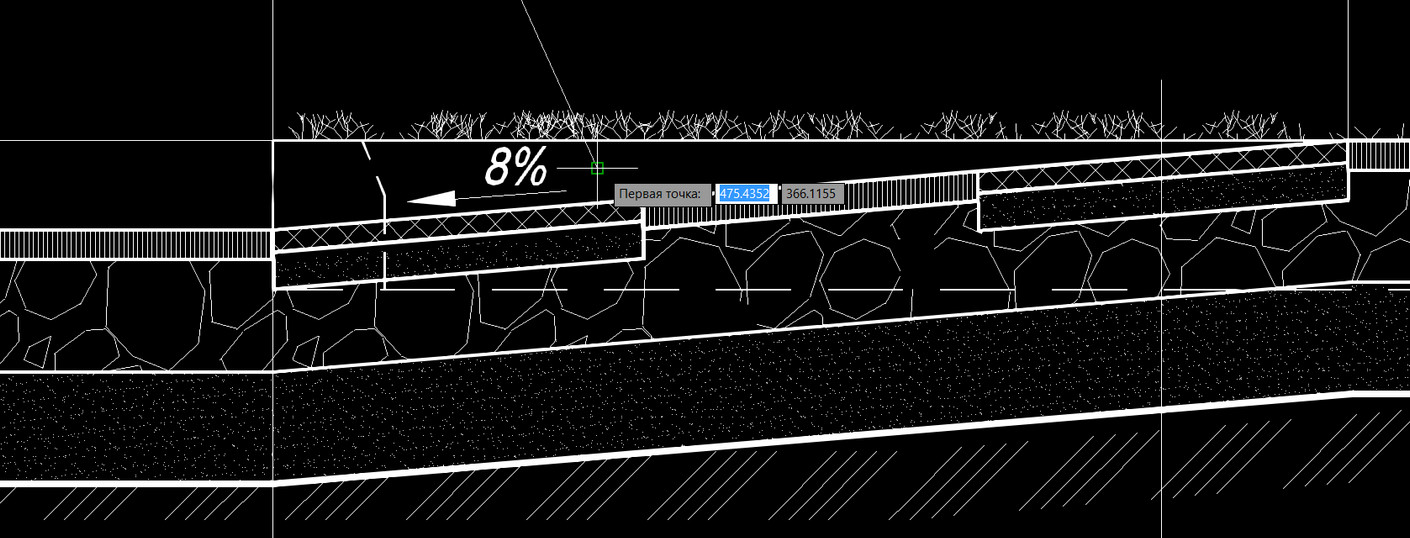
Задание координат в Автокаде является необходимым условием для обеспечения точности построений. Наши обзоры Автокада для "чайников" помогут вам разобраться детальнее.
Как задавать координаты в автокаде? Какие бывают координаты?
В AutoCAD используется две системы координат – декартовая и полярная. Координаты в Автокаде бывают относительные и абсолютные.
В декартовой системе отсчета точки задаются двумя координатами X и Y, которые следует вводить через запятую. Форма записи декартовых координат: (100, 50).
Что касается абсолютных и относительных координат в Автокаде (Аutocad), то в первом случае отсчет осуществляется от начала координат, точки (0,0). Если же они относительные, то от последней поставленной точки. На относительность указывает знак @ в командной строке.
Рассмотрим это на примере. Выберем команду отрезок и введем координаты в Автокаде, как показано на рис.:

Результат будет выглядеть следующим образом:
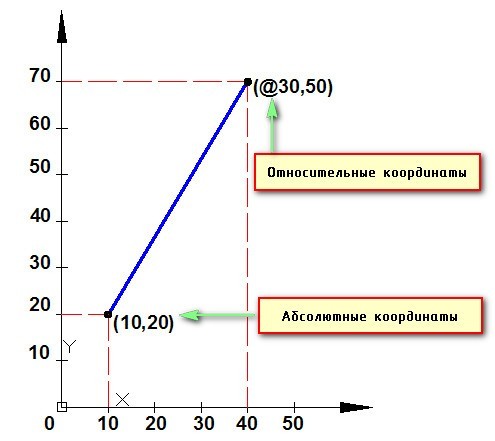
Как видно, у первой точки отрезка координаты заданы абсолютные (х = 10, y = 20). Т.е. отсчет ведется от начала координат. Координаты второй точки заданы по отношению к первой. А значит, начало отсчета как бы перемещается в точку (10,20), значения откладываются уже от нее. На относительность указывает знак @.
Когда речь идет о полярных координатах, то задаются два параметра: длина отрезка L и угол А между положительным направление оси X и этим отрезком. Форма записи для командной строки L.
Построение по координатам в Автокаде и ввод координат в Автокад
Ввод координат в Автокаде осуществляется непосредственно в командной строке. Также можно использовать динамический ввод. Результат будет один и тот же.
Динамический ввод является аналогом командной строки. Подсказки возле курсора отображают динамически обновляемую информацию. Когда выбрана какая-либо команда, то можно вводить координаты или задавать параметры.
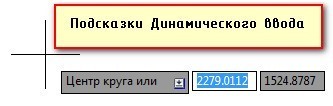
Рассмотрим пример. Допустим, необходимо построить отрезок длиной 100 мм под углом 300. Используем для этого динамический ввод (F12). Следует отметить, что в AutoCAD отсчет углов осуществляется против часовой стрелки.
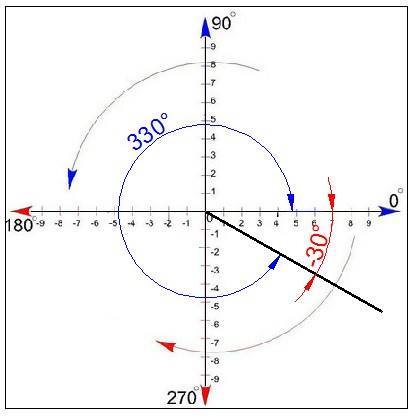
Последовательность действий при построении будет следующая:
1) Указать длину отрезка (в нашем случае 100).
3) Ввести значение угла 330. Нажать Enter.
Если данное построение выполнять через командную строку, то форма записи будет выглядеть следующим образом: 100<330
Что касается декартовых координат и их ввода через динамический ввод, то форма записи остается прежней (х,y). Однако по умолчанию первая точка будет абсолютной, а последующие – относительными. Никакого дополнительного знака ставить не требуется.
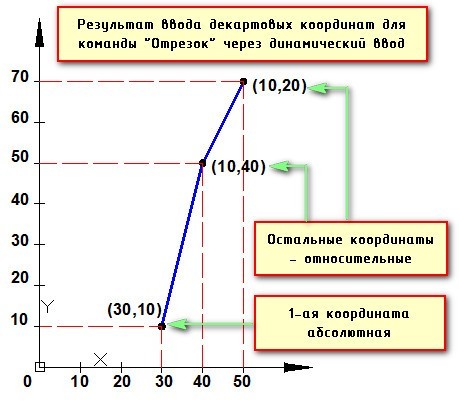
Теперь вы знаете, как выглядит система координат в Автокаде и как вводить координаты в Автокаде, чтобы добиться желаемого результата! Посещайте наши курсы и обзоры по Автокаду для начинающих. С нами Автокад - это просто!
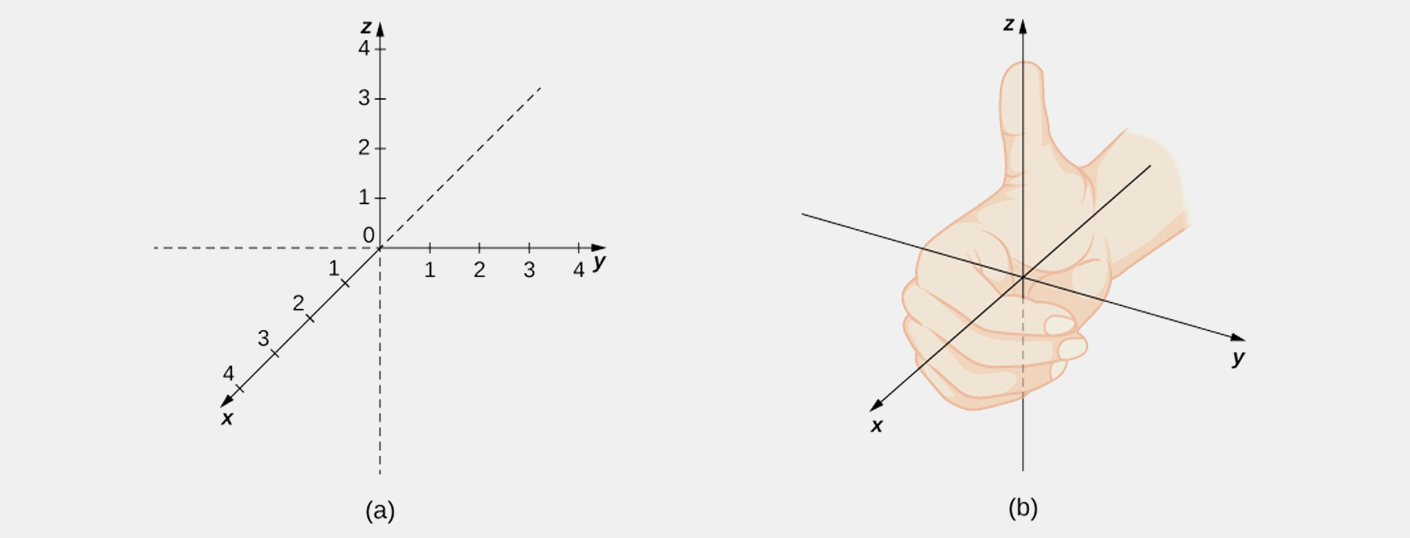
Если вас интересуют уроки Автокада для чайников или, в частности:
- Урок по системам координат в Автокаде.
- Что такое мировая система координат в Автокад и другие вопросы по этой теме.
Вы нашли правильные уроки! Данный материал является фундаментальным. Поэтому он актуален для любой версии программы. Курс составлен на базе AutoCAD 2013.
Основой необходимой для понимания логики построений во многих САПР является умение работать с системой координат, сопутствующими командами и свойствами.
Именно поэтому Мы начнем с изучения МСК (мировая система координат). Система координат в Автокаде (Аutocad) соответствует мировой системе координат.
МКС - это обычная прямоугольная система координат, началом которой является точка с координатами , лежащая на пересечении осей Х и Y. При создании нового файла перекрестие осей располагается в левом нижнем углу пространства модели. Каждый построенный объект имеет характерные точки с присвоенными им координатами, которые отвечают за положение объекта в пространстве модели относительно начала координат МСК.
Определяющие точки примитивов:
- Отрезок - начальная и конечная точки.
- Полилинии и многоугольники - вершины.
- Круги, дуги, спирали – центральная точка.
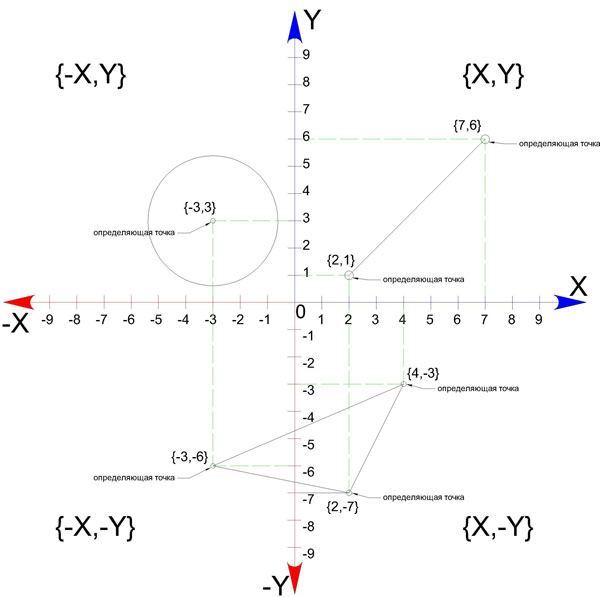
Рис 1. Определяющие точки и абсолютные координаты простых и сложных примитивов
Для построения отрезка по абсолютным координатам необходимо выбрать инструмент отрезок (вкладка главная – панель рисование – отрезок). Далее в командной строке ввести координаты первой точки (сначала коор. по Х, затем, через запятую, коор. по Y). Нажать Enter, после чего нужно ввести координаты второй точки отрезка. Нажать Enter и для окончания построения Esc.
Способы ввода координат в системе координат в Автокаде (Аutocad)
Теперь определимся со способами ввода координат. На ряду с абсолютными координатами, рассмотренными выше, существуют относительные координаты. Они откладываются от предыдущей построенной точки для того, чтобы вводить относительные координаты нужно перед коорд. Х поставить @. Например, @20,50, при таком вводе определяющая точка построится на 20 единиц выше и на 50 единиц правее предыдущей построенной точки, а не относительно начала МСК.
Для третьего способа ввода используются полярные координаты. Данный способ применяется, когда известна длина отрезка и угол относительно положительного направления оси Х.
! По умолчанию положительное значение величины угла откладывается против часовой стрелки, отрицательное значение - по часовой стрелке. Обратимся к примеру:
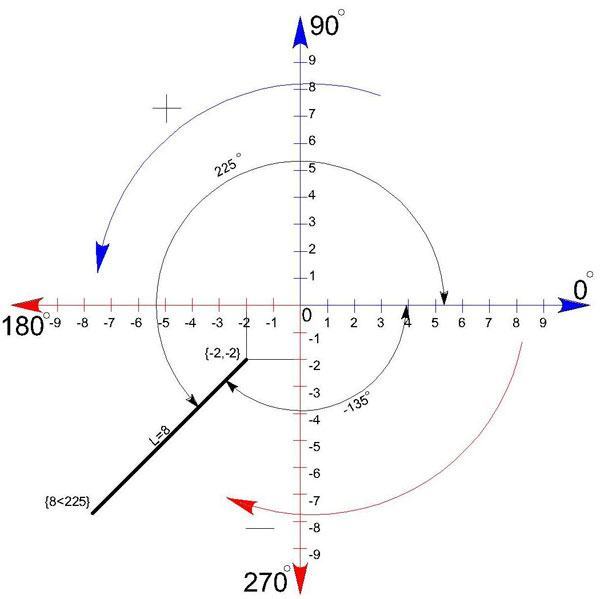
Тут изображен отрезок длиной 8 единиц, повернутый на 225 относительно Х+.
Начальная точка построена с помощью абсолютных координат -2,-2.
Для построения конечной точки с помощью полярных координат, в командную строку нужно ввести 8<225,
8 - длина отрезка;
< - обозначение угла;
225 – угол, на который нужно повернуть отрезок, (откладывается от положительного направления оси Х ПСК первой точки против часовой стрелки). Таким же способом ввода данных можно изменить систему координат в Автокаде.
Теперь нам известно, что такое мировая система координат в Автокаде, а также - как изменить систему координат в Автокаде. В дополнение вы можете изучить нашу статью "Линии для Автокада (Autocad)".
Читайте также:


